电脑驱动怎么更新
2023-07-30
更新时间:2023-07-30 14:25:24 作者:知道百科
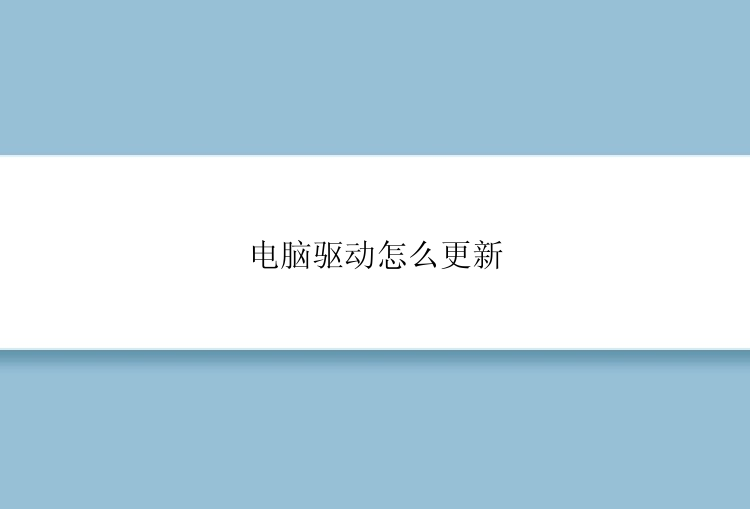 1. 如何更新电脑驱动?
1. 如何更新电脑驱动?
2. 官方网站下载驱动软件
电脑驱动大部分由电脑硬件厂商提供,所以理所当然可以从电脑硬件厂商的官方网站下载对应的驱动。我们可以打开设备管理器,选择需要更新的硬件设备,鼠标右键选择“属性”,然后在弹出的对话框中选择驱动程序,点击“驱动程序详细信息”,找到硬件供应商的名称或型号,然后在相应的官方网站上下载最新的驱动软件。示例:Nvidia显卡驱动可以在官方网站www.nvidia.com上下载。3. 第三方驱动更新软件
有时候从官方网站下载驱动可能会找不到或者不便捷,这时我们可以使用一些第三方的驱动更新软件,比如知名的驱动精灵、驱动人生等等。这些软件通过扫描计算机硬件设备,自动检测是否需要更新驱动,并且提供了更新的功能,操作简单,有一定的推荐价值。但我们也需要注意不要下载未知来源的工具,以防安全风险。4. Windows系统更新驱动
Windows系统也自带了更新驱动的方法。按下“Win”键 + “R”键,输入“devmgmt.msc”打开设备管理器,选择要更新的设备,点右键选择“更新驱动程序”,根据弹窗选择自动搜索更新驱动程序或手动搜索更新驱动程序等操作即可。需要特别注意的是,Windows更新驱动可能会选择最适合的版本进行更新,但这不一定都是最新的版本。5. 总结
通过官方网站下载驱动、使用第三方驱动更新软件以及Windows系统更新驱动等方法都可以为我们提供方便快捷、更新及时的电脑驱动。然而,用户仍需做好数据备份、避免下载未知驱动安装、驱动下载和安装源的合法问题等,以免发生不必要的风险。更新驱动不仅可以提高电脑的工作效率,而且还能为用户带来更好的体验。以上就是电脑驱动怎么更新的相关介绍,希望能对你有帮助,如果您还没有找到满意的解决方式,可以往下看看相关文章,有很多电脑驱动怎么更新相关的拓展,希望能够找到您想要的答案。